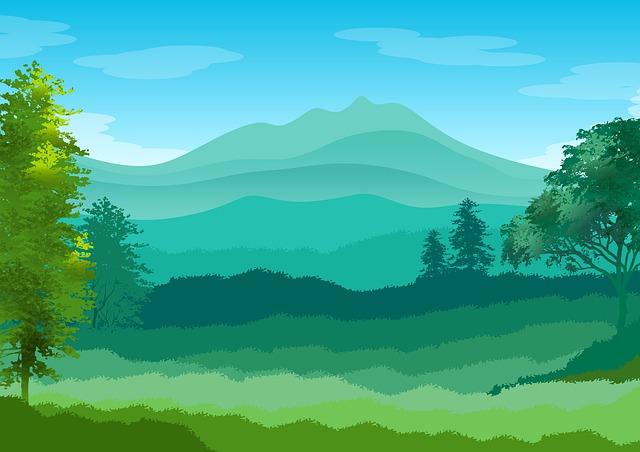
前期准备和框架选择
安装Node.js
在 Node.js 官网找到下载链接,选择合适的版本,安装完成后在 cmd通过查看版本号来验证安装
1
2
3node -v
npm -v安装hexo
为自己的博客仓库准备一个专门的目录,在该目录下打开git bash,输入
1
npm i hexo-cli -g
同样,在安装完成后查看版本号来验证安装
1
hexo -v
博客目录初始化
使用 hexo 自带的命令就可以方便地搭建起一个简单的博客页面,在bash 或 cmd 中输入,这样博客目录中也会产生由 hexo 生成的框架代码
1
2
3
4
5
6hexo init
npm install
hexo g(generate)
hexo s(本地预览)
选择主题和个性化配置
在 hexo 官网中选择一个主题,并将该主题对应的 github 仓库clone 到本地,放到博客目录的 theme 文件夹下,并修改_config.yml 中的 theme 字段
我这里选择的主题是 Claudia ,风格简介明晰,但是后续做一些个性化设置对比其他主题,不是很友好
添加 404 界面
在博客目录的 source 通过 hexo 命令新建单独的 404 文件
1
hexo new page 404
只需要修改该文件夹下名为的 index 的 markdown 文件就可以配置 404 界面了,这里的配置自由度很高,我选择了比较常见的公益 404 界面
发布新博文,添加音乐播放块
输入 hexo 命令
1
hexo new post "article title"
就会生成同名的 markdown 文件,在其中嵌入网易云播放器模块,这是一个 HTML 的代码块
1
<iframe frameborder="no" border="0" marginwidth="0" marginheight="0" width=330 height=86 src="//music.163.com/outchain/player?type=2&id=454231736&auto=1&height=66"></iframe>
在博客中插入音乐播放器也有很多花样可以探索,hexo 也提供一些额外的插件,比如 aplayer 和本地视频播放器 dplayer等
总结
看了一些其他同学搭建博客的总结,有一些主题会提供个性化配置的详细文档,也搭好了轮子,这类主题就可以很方便按自己所想进行配置和更改。不过我选的这个主题只有基础的配置文档,想要更改一些界面就得自己从零开始学习和配置,应该是需要用到前段的知识,显示效果也不太好。我就从简没有去深入尝试了。